JetBrains Space 시작하기
제일 처음 해야 할 일은 내 프로필을 설정하는 것입니다. 자신이 소속된 팀이나 근무시간과 캘린더를 확인 하실 수 있습니다.

Teams를 클릭하면 Team 디렉토리로 이동하며 팀에 속한 멤버와 각 멤버의 정보도 확인 할 수 있습니다.

예를들어, 멤버의 도움을 받기 위해 이야기를 하고 싶다면 멤버와의 Meeting을 생성하시면 됩니다. 멤버의 미팅 가능 시간도 표시되고 (7월 26일은 17시30분부터 18시까지 가능하네요.) 미팅 제목을 입력하고 저장 하시면 됩니다.

다시 메인 Dashboard 로 이동하시면 이곳에서는 내가 팔로우하고 있는 팀도 확인할 수 있고, 최근에 일어난 일들을 확인 할 수 있으며 블로그 게시물도 확인할 수 있습니다.

프로젝트로 이동해보겠습니다. (테스트로 생성한 프로젝트이기때문에 내용은 없습니다.) Space에는 프로젝트에 초점을 맞춘 기능이 많이 포함되어 있습니다.

먼저 프로젝트를 처음 생성하고 계획부터 시작한다고 가정하겠습니다. Documents를 클릭하여 문서를 작성할 수 있습니다. 개발 과정에서 논의했던 중요한 내용을 정리하거나 회의록을 보관할 수도 있습니다. 이 곳에 있는 각각의 문서는 프로젝트로 연결되고 나중에 회사로 연결되어 회사 전체의 지식 기반을 생성하는 궁극적인 데이타베이스가 됩니다.
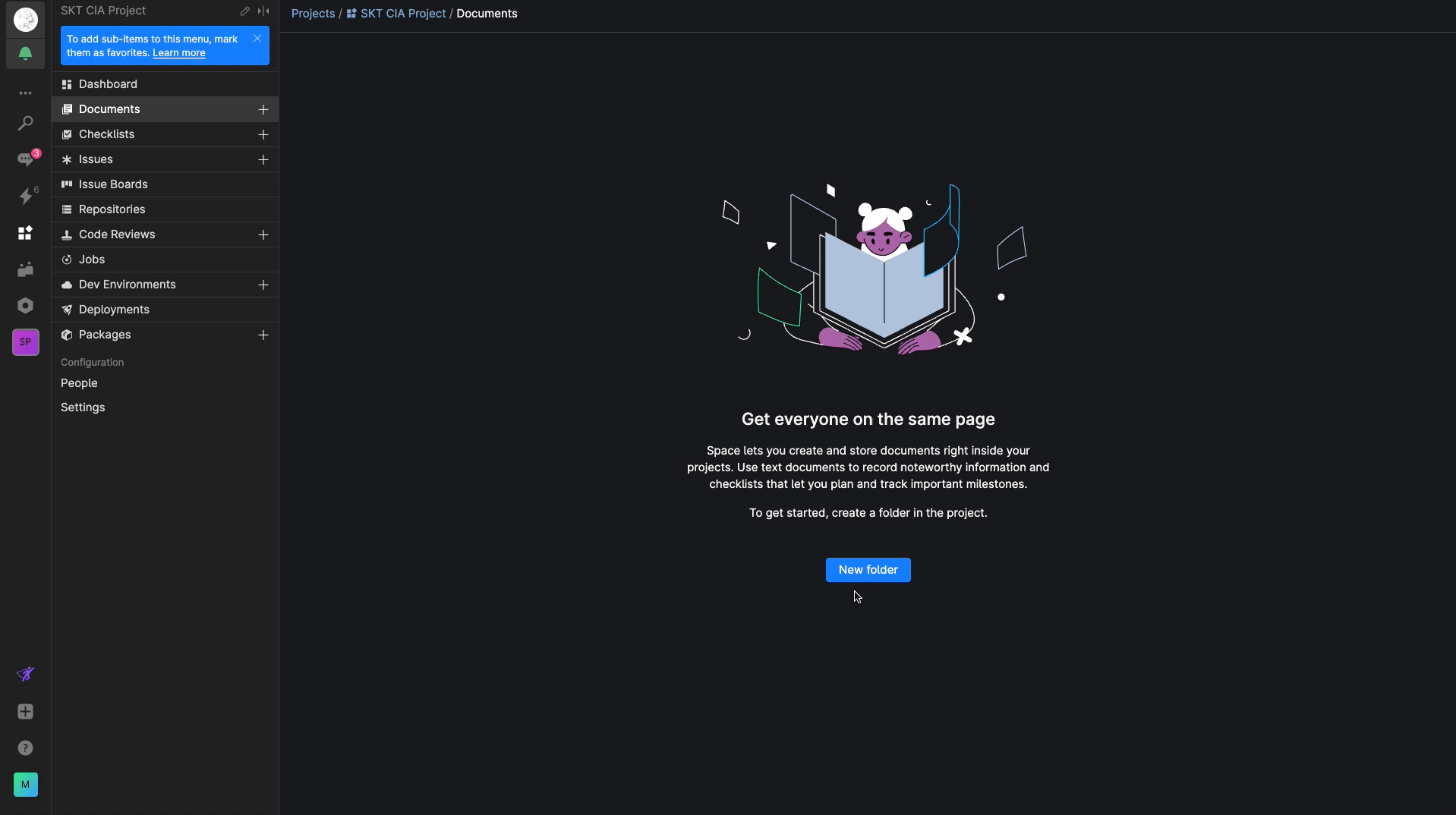
Checklist에서 이슈를 만들 수 있으며 이슈로 이동하여 현재 어떻게 일이 진행되고 있는지 볼 수 있고 이슈를 할당하거나 처리하고 싶다면 To-Do List에 추가 할 수 있습니다.
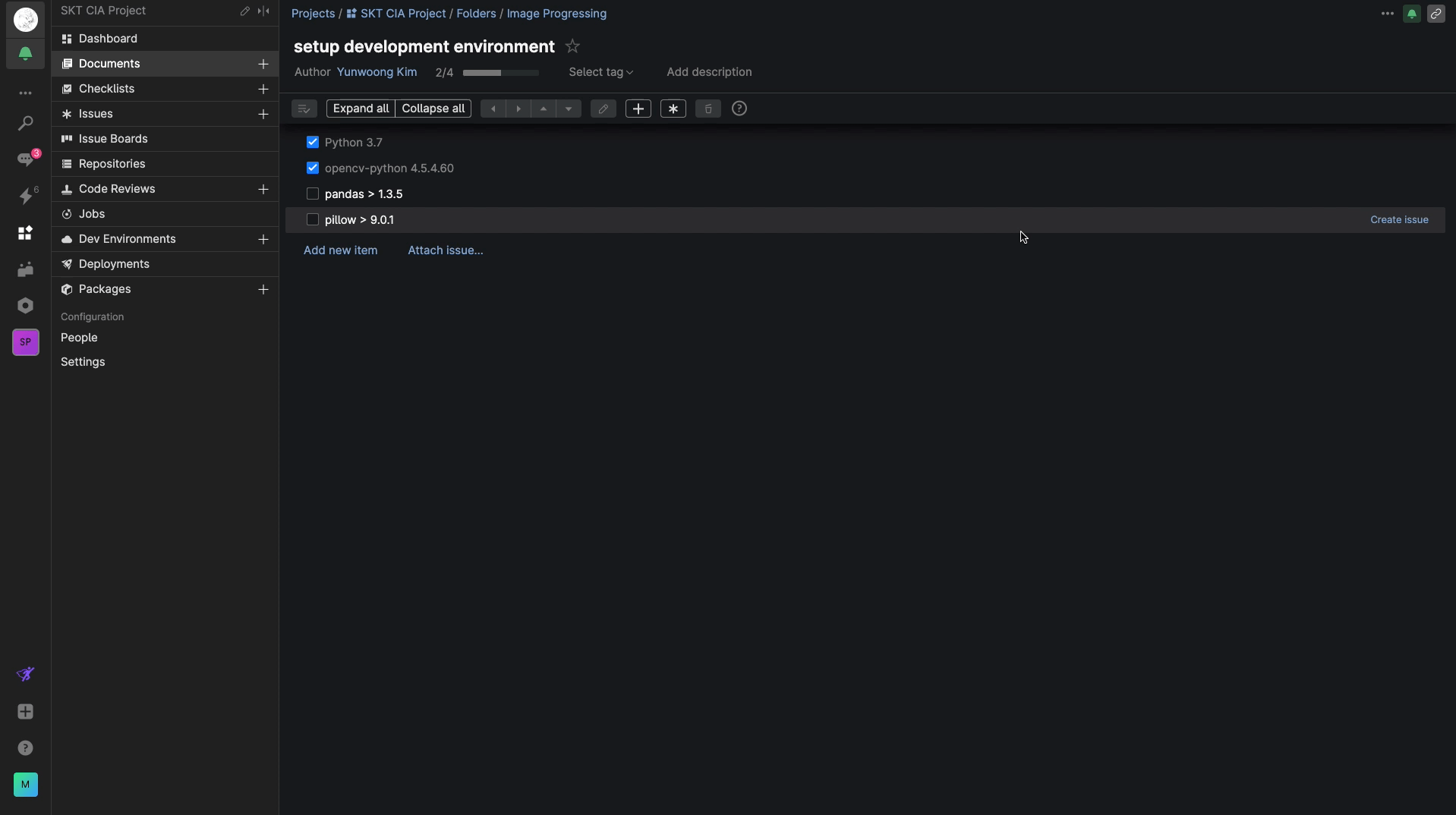
그 밖에도 Code Review를 할 수도 있고 바로 코멘트를 입력 할 수도 있습니다.
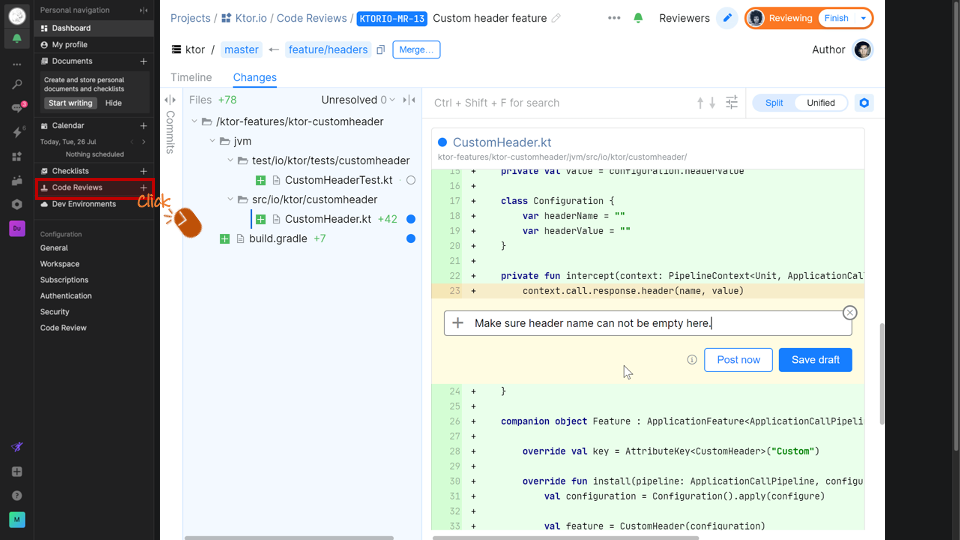
여기까지 Document, Checklist를 확인하고 issue 처리, Code Review를 하는 방법을 알아 보았습니다.
'Insights > 협업 Tool' 카테고리의 다른 글
| Slack, Asana, XELF: 성공적인 팀 협업을 위한 도구 소개 (0) | 2023.08.21 |
|---|---|
| [ Asana ] 알림 지옥 해결 (Asana편) (0) | 2022.01.05 |
| [ Slack ] 알림 지옥 해결 (Slack편) (0) | 2022.01.05 |
| [ Asana ] 프로젝트 생성 방법 (0) | 2022.01.05 |
| [ Slack ] 슬랙 사용방법 (0) | 2021.12.31 |
댓글
이 글 공유하기
다른 글
-
Slack, Asana, XELF: 성공적인 팀 협업을 위한 도구 소개
Slack, Asana, XELF: 성공적인 팀 협업을 위한 도구 소개
2023.08.21 -
[ Asana ] 알림 지옥 해결 (Asana편)
[ Asana ] 알림 지옥 해결 (Asana편)
2022.01.05 -
[ Slack ] 알림 지옥 해결 (Slack편)
[ Slack ] 알림 지옥 해결 (Slack편)
2022.01.05 -
[ Asana ] 프로젝트 생성 방법
[ Asana ] 프로젝트 생성 방법
2022.01.05
댓글을 사용할 수 없습니다.